题目内容
Excel表格怎么均匀分布?
题目答案
1、比如,想要将下图所示表格的第5-13行进行平均分布。
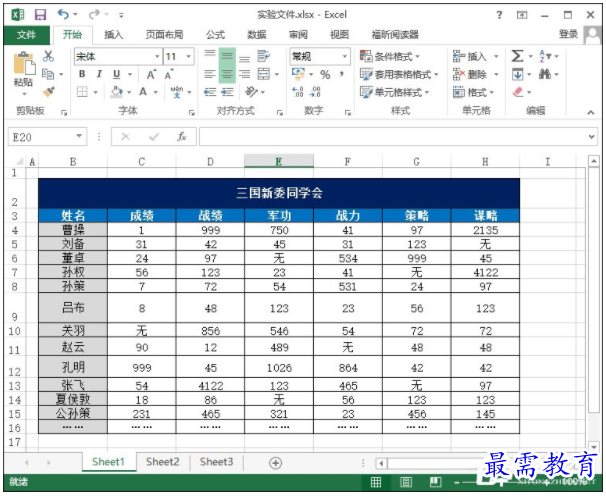
2、首先选中第5行,然后拖动至第13行。选中后的效果如图所示。
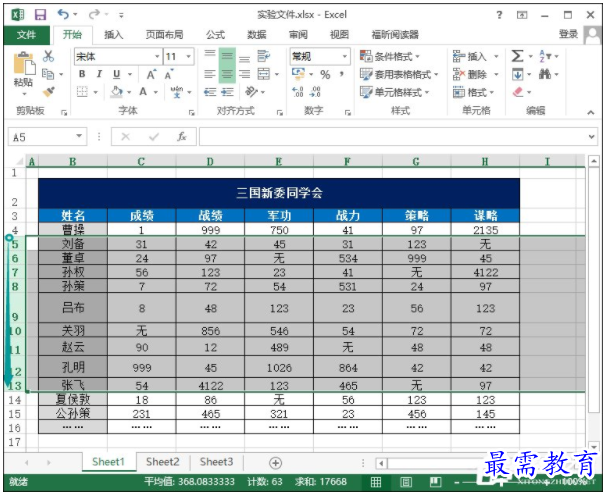
3、然后将鼠标放在两行之间的分割线上,鼠标就会变成如图所示的样子(实心十字且带有黑色上下箭头)。
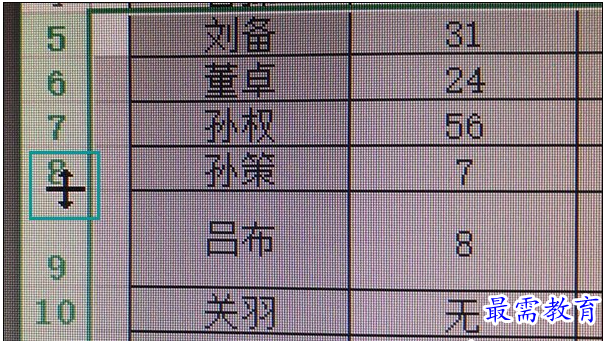
截屏工具不给力,不能截到双向箭头,用手机拍摄代替,假装没有像素点(认真脸0.0)
4、此时点击鼠标左键,向上或向下稍微拖动鼠标,再松开鼠标左键。然后你就会发现表格已经平均分别各行了。
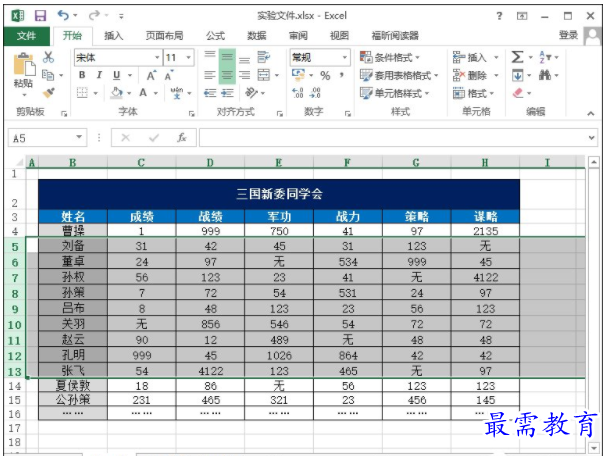
5、平均分布各列的操作步骤与上面类似。
6、不过需要特别注意的是,第2个步骤中,若你选中表格的效果是下图的效果,这是无法实现平均分布各行的。一定是步骤2图中所示的效果才可以。
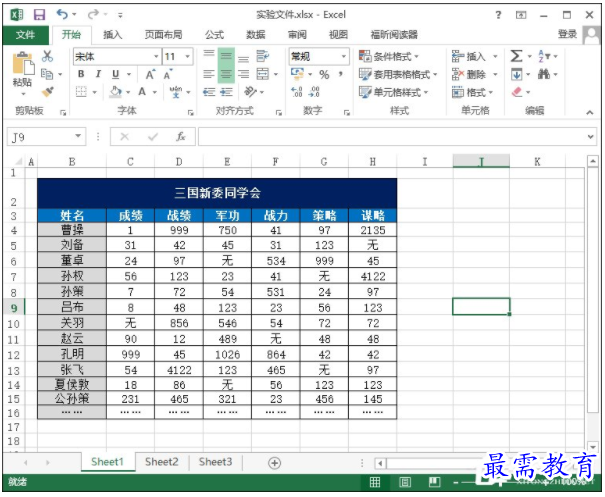
以上步骤便是关于Excel表格均匀分布的方法介绍,用户可以根据实际情况选取临近的表格行或者列调整一致大小。




点击加载更多评论>>